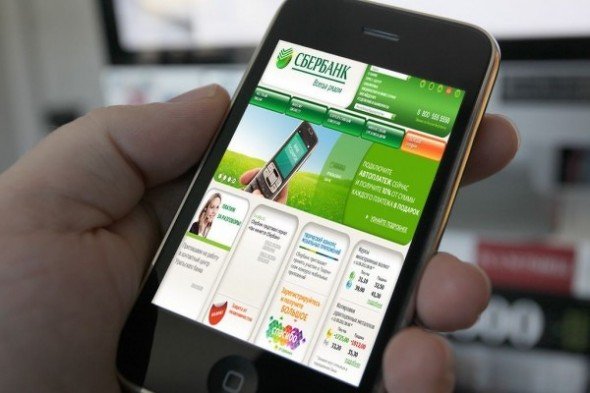Порядок оплаты налогов через Сбербанк Онлайн: пошаговая инструкция. Как через сбербанк оплатить налог
Как оплатить земельный налог через Сбербанк онлайн: пошаговая инструкция

Пришло время платить налоги? Не тратьте свое время на очереди в банке или почте. Если вас не пугает оплата услуг через интернет, то вам стоит воспользоваться онлайн-сервисом Сбербанка и потратить сэкономленные часы на более приятные вещи.
Читая, эту статью вы узнаете, как оплатить земельный налог через интернет-сервис «Сбербанк онлайн».
Если вы уже давно пользуйтесь онлайн-услугой, то для вас не составит труда зайти в свой личный кабинет. В случае если вы будете делать оплату впервые, прочитайте статью «Как узнать идентификатор в Сбербанк онлайн» и выберите удобный для себя вариант регистрации.
Вход на сайт должен выглядеть следующим образом.
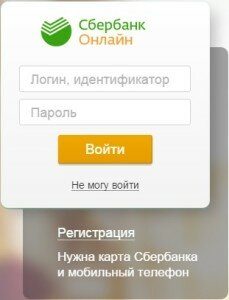
Ознакомьтесь со стартовой страницей сайта. Главный раздел содержит информацию о ваших картах, депозитных счетах и прочих. Вы можете узнать остаток по каждому счету и его статус. По правилам сайта, оплату вы можете провести только с карты.
Определитесь с какой карты вы будете проводить оплату земельного налога и при необходимости переведите средства на карту со счета.
Для оплаты налога нам нужно перейти во вкладку, находящуюся рядом с главной «Платежи и переводы».

В разделе оплаты покупок и услуг выберите «Федеральная налоговая служба». Возьмите квитанцию с реквизитами для оплаты земельного налога и в поиске наберите инн налоговой службы. Также вы можете перейти по строке «Все регионы» и выбрать свой регион и город, тем самым упростив поиск получателей платежей в будущем.
Отфильтровав список предложенных налоговых, выберите ту, из которой пришло уведомление об оплате.
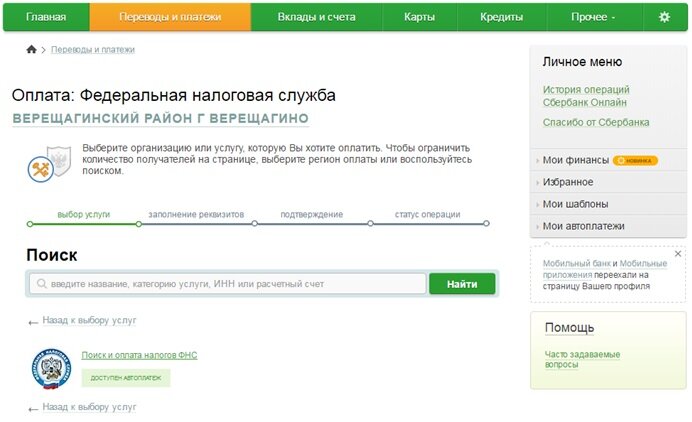
Теперь вам необходимо выбрать услугу: Оплата налогов по индексу документа или поиск задолженности по инн. Вы выбираете первый пункт и указываете с карту, с которой желаете произвести списание средств и заполняете поле для индекса документа.
Индекс документа вы увидите в квитанции, он начинается с цифр «182…». Но ни в коем случае не путайте с КБК (код бюджетной классификации).
Указали? Жмите «Продолжить».
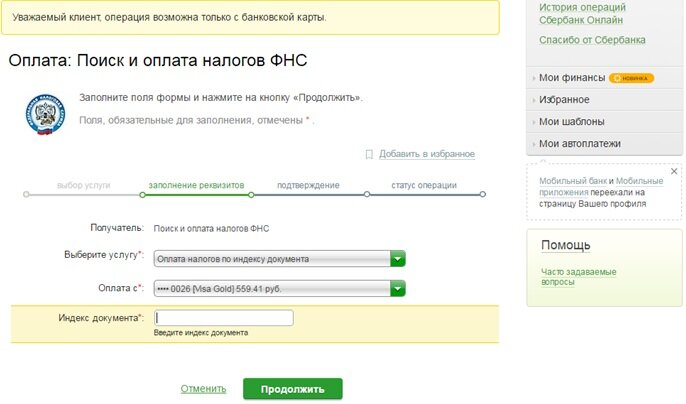
Все необходимые реквизиты для заполнения выйдут автоматически. Но не будет лишним еще раз сверить данные и убедиться, что вы платит именно земельный налог.
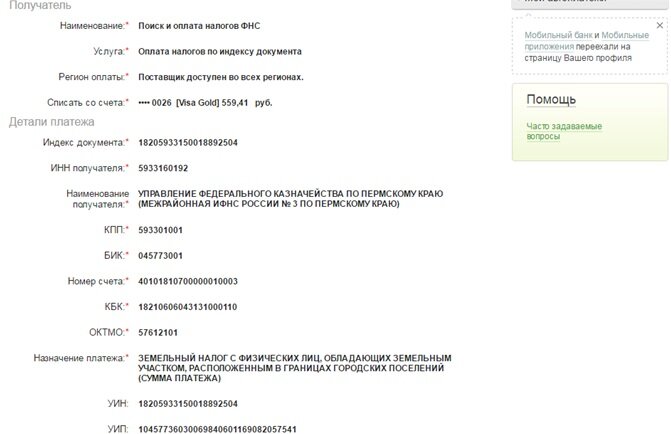
Далее, укажите сумму. Как вы видите сумма налога появилась автоматически, но сервис дает вам возможность ее поменять, если есть на то необходимость.

Комиссия на оплату налоговых платежей в интернет-банке отсутствует, о чем вам предупреждают следующим сообщением.
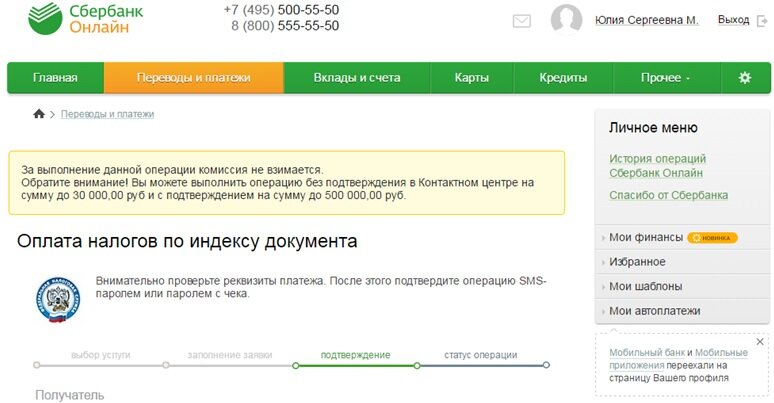
Каждая операция в онлайн-банке требует подтверждения по смс либо одноразовым паролем. Поэтому нажмите на «Подтвердить по смс» и дождавшись сообщения с номера 900, введите пятизначный код.
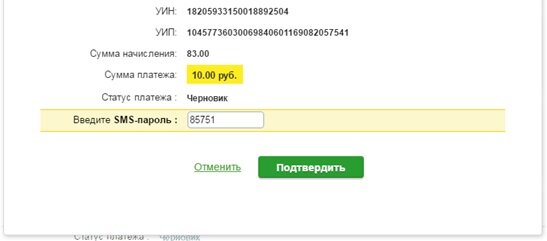
Убедиться в том, что операция прошла успешно вы можете, увидев статус «Исполнено», как это показано на картинке.
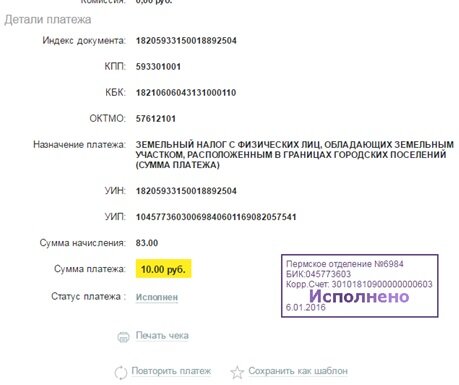
Хотите сохранить чек на бумажном носителе? Без проблем. В «Сбербанк онлайн» есть функция печати чека. Для этого нажмите на «Печать чека» и выйдет чек со всеми реквизитами и подтверждением оплаты налога.
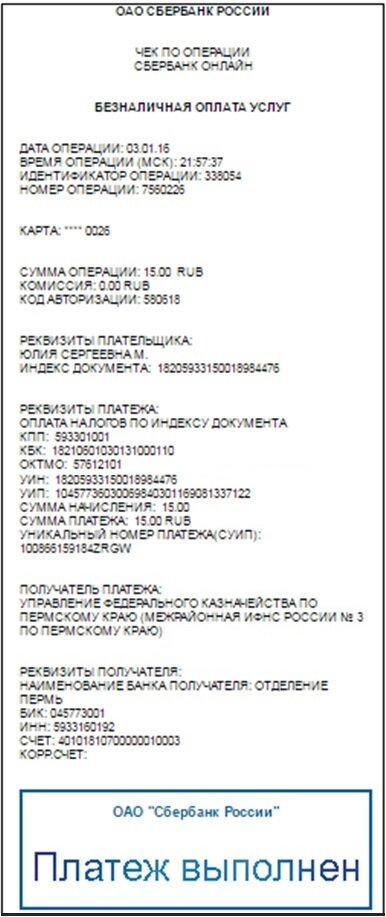
Остались еще неоплаченные налоги? Нажмите «Повторить платеж» и повторите вышеописанную процедуру еще раз.
Еще вы можете сохранить этот платеж в шаблон, чтобы в дальнейшем вы платили налоги, заходя из главного меню, в «Мои шаблоны». Нажмите на «Сохранить как шаблон», задайте понятное для вас название и обязательно сохраните данные.
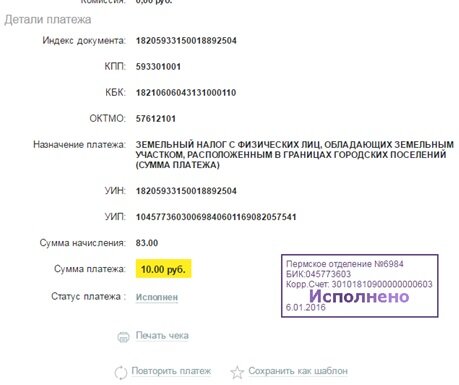
В дополнение к нашей теме хотелось бы рассказать о такой услуге Сбербанка, как «Автоплатеж».
«Автоплатеж» — это автоматический перевод денежных средств с вашей карты в пользу получателя платежа. В нашем случае, в налоговую службу. Ведь оплата налогов, это очень ответственный момент в жизни каждого плательщика.
За несвоевременную оплату налогов порой не получается отделаться только уплатой штрафа и пени, бывают случаи, когда это становится препятствием выезда за пределы страны.
«Автоплатеж» обеспечит своевременную оплату и сэкономит ваше время. Для того чтобы подключить бесплатную услугу перейдите в личное меню, находящееся, с правой стороны страницы и выберите пункт «Мои автоплатежи» — «Подключить автоплатеж».
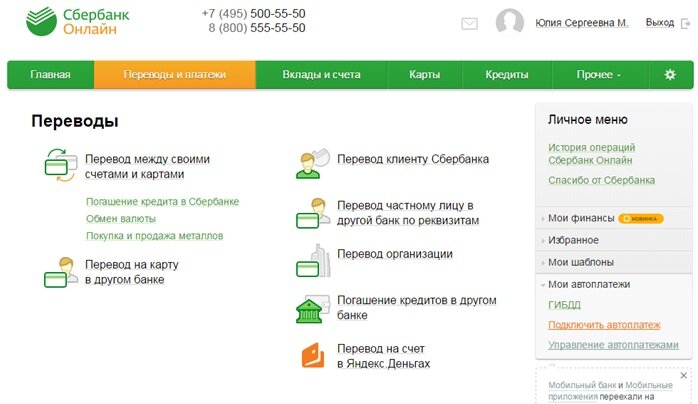
Повторяем заново вышеописанную инструкцию по оплате.
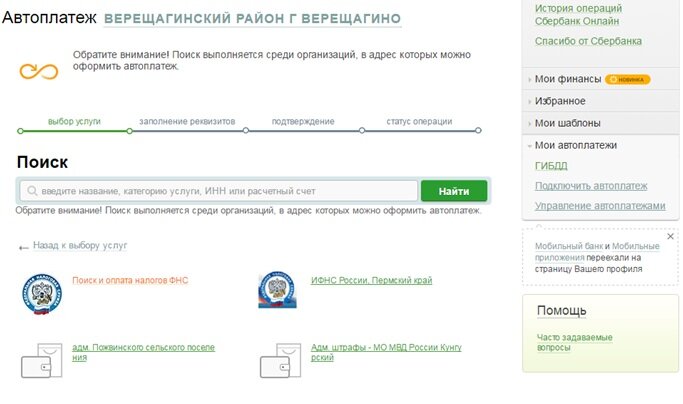
Набираем 12 цифр вашего личного ИНН, который вы также можете найти в квитанции.
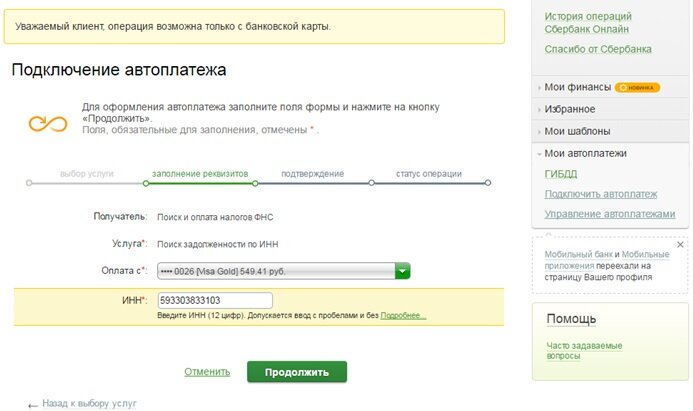
Очень важно указать условия автоплатежа. К ним относятся период оплаты, дата следующего платежа, максимальная сумма и сокращенное название услуги.
На примере вы видите, каким образом можно заполнить все обязательные поля. Жмите «Подключить».
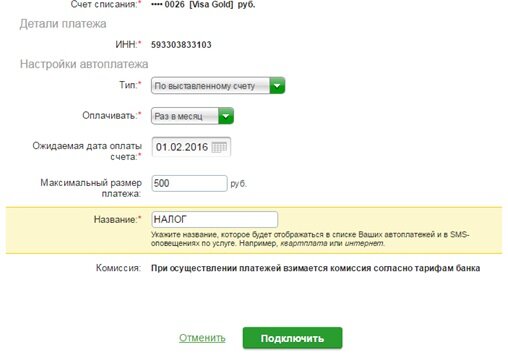
Чтобы до конца пройти оформление автоматического платежа, подтвердите операцию одним из предложенных способов.
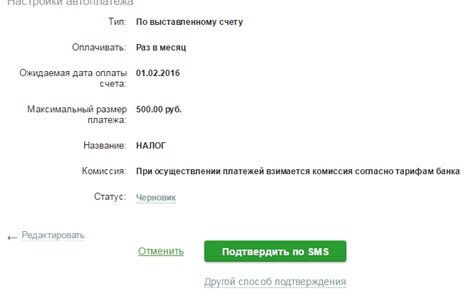
Статус «Принято к исполнению» говорит о том, что банк принял в работу ваш запрос. О том, что автоплатеж подключен, вам придет сообщение от банка с подобным текстом «Автоплатеж «НАЛОГ» с карты VISA0026 подключен. Дата первого платежа 01.02.2022».

В банк будет периодически поступать информация о ваших налоговых задолженностях по ИНН. Прежде чем произвести оплату, вас будут уведомлять по смс с номера 900. Это касается всех налоговых платежей, независимо от того, земельный это налог или имущественный. Спасибо за внимание!
1sberbank.ru
Как оплатить налоги через Сбербанк Онлайн
Подробности Категория: Сбербанк онлайнИнтернет-банкинг Сбербанк Онлайн предоставляет удобную возможность российским налогоплательщикам-держателям карт Сбербанка оплатить любые налоги в личном кабинете. Налог на землю, транспортный налог и налог на имущество физических лиц – любые виды налогов доступны к оплате не выходя из дома.
Содержание статьиИнструкция по оплате налогов через Сбербанк Онлайн
- Зайдите в личный кабинет Сбербанк Онлайн.
- Найдите пункт вертикального меню "Платежи и переводы".

- Найдите ниже раздел "Федеральная налоговая служба".

- Выберите пункт поиска оплаты налогов ФНС.

- Выберите поиск по индексу документа. Индекс документа смотрите на налоговой квитанции.


- Следите за оплатой по статусу операции. Распечатайте чек по необходимости.

Видео: как оплатить налоги в Сбербанк Онлайн

Закрепленные
Понравившиеся
www.sberbank-gid.ru
Как заплатить транспортный налог через Сбербанк онлайн по шагам

Из года в год многим из нас приходится платить налоги и по почте нам приходит очередное «письмо счастья» из налоговых органов. Чаще всего приходят квитанции об оплате налога на имущество, землю и транспортного налога. Если говорить о последнем, то налоговая служба установила срок оплаты – до 1 октября уходящего года. Самые ответственные плательщики, не откладывая, идут в банк и платят по счетам. Но многие граждане порой не находят времени в своем плотном графике, чтобы выстоять очередь в сберегательном банке и оплатить налоги. Специально для них Сбербанк разработал сервис «Сбербанк онлайн». В нашей статье мы постараемся максимально подробно показать, как совершить платеж, на примере транспортного налога.
Если вы будете четко следовать представленной инструкции, процедура оплаты транспортного налога займет у вас всего несколько минут.
Оплата
Приготовьте квитанции и пройдите авторизацию в личный кабинет интернет-банка. Предполагается, что вы уже зарегистрированный пользователь данного сервиса. Если вы еще не успели это сделать, читайте статью «Регистрация в Сбербанк онлайн».
На главной странице вам необходимо выбрать раздел «Платежи и переводы».

Спуститесь в нижнюю часть страницы и в пункте «ГИБДД, налоги, пошлины, бюджетные платежи» выберите строчку «Федеральная налоговая служба».
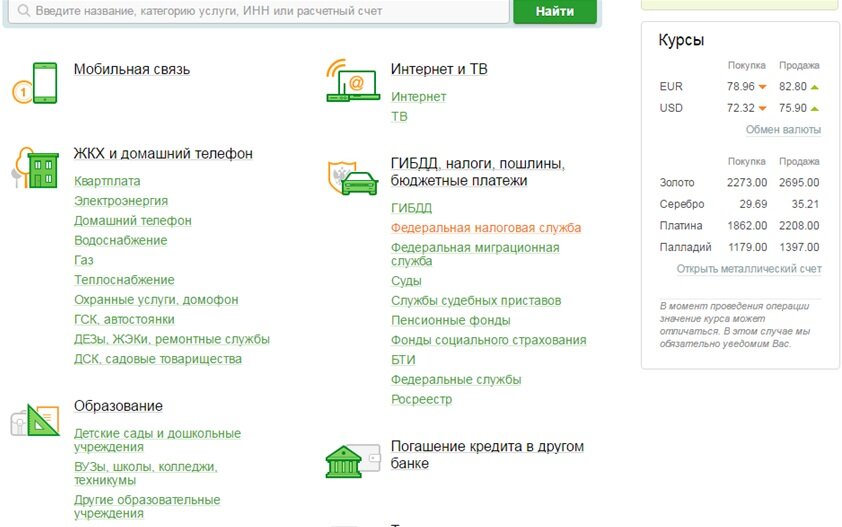
Перед вами откроется огромный список налоговых подразделений, но вам необходимо выбрать налоговую именно вашего региона и города. Для этого вы можете набрать в поиске название вашего города, области или номер ИНН, который вы увидите в квитанции.
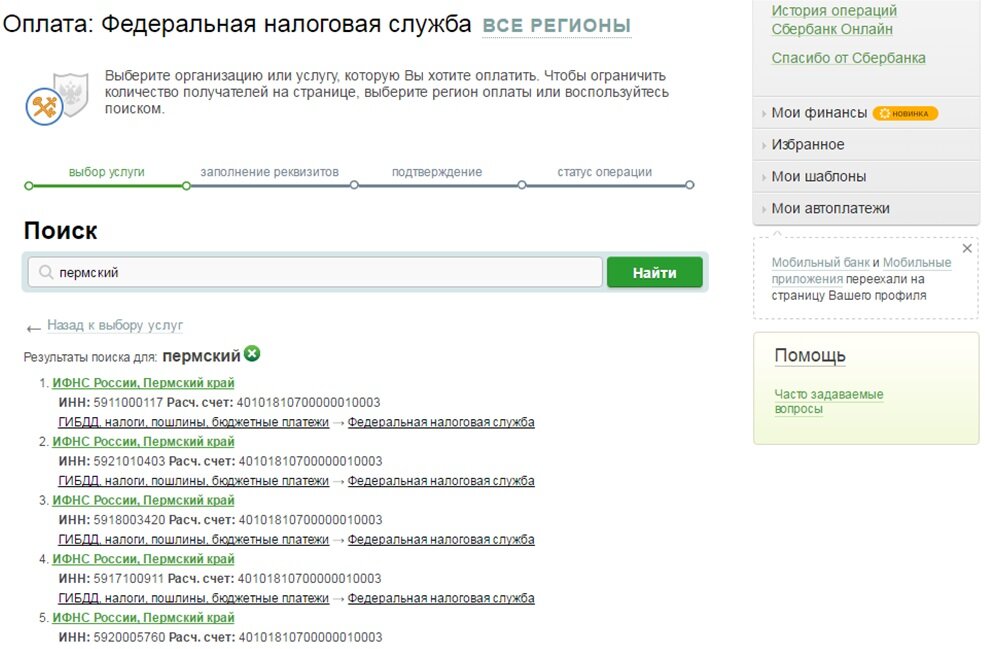
Также вы можете задать условия поиска в разделе «все регионы» и выбрать из списка свой регион.

А затем и город.

Теперь перейдем непосредственно к оплате транспортного налога. Обратите внимание, что совершить платеж вы можете только с карты.
Нажимайте «выбрать услугу» и выберите «оплата налога по индексу документа». Индекс документа находится в верхней части квитанции, по каждому налогу он имеет индивидуальный ряд цифр.

По индексу документа будут определены остальные реквизиты платежа, что упростит оплату. Вам необходимо лишь внимательно сверить данные: КБК, ОКТМО и сумму платежа. Все верно? Жмите «Продолжить».

Сбербанк не берет комиссию за оплату налога, но устанавливает ограничения по сумме платежа.
Чтобы пройти процедуру оплаты транспортного налога до конца, вам нужно подтвердить операцию по SMS (при наличии услуги «Мобильный банк» полный пакет) либо выберите «другой способ оплаты» и наберите одноразовый пароль из списка в чеке, который вы получили, когда брали идентификатор и пароль для входа.

Вам пришло SMS о списании средств с карты? Значит, операция прошла успешно! А на экране вы увидите уведомление об исполнении платежа.
Если вам необходимо подтверждение об оплате транспортного налога на бумажном носителе, пожалуйста, нажмите на «печать чека» и в отдельном окне выйдет чек об оплате, где вы сможете отправить его на печать.
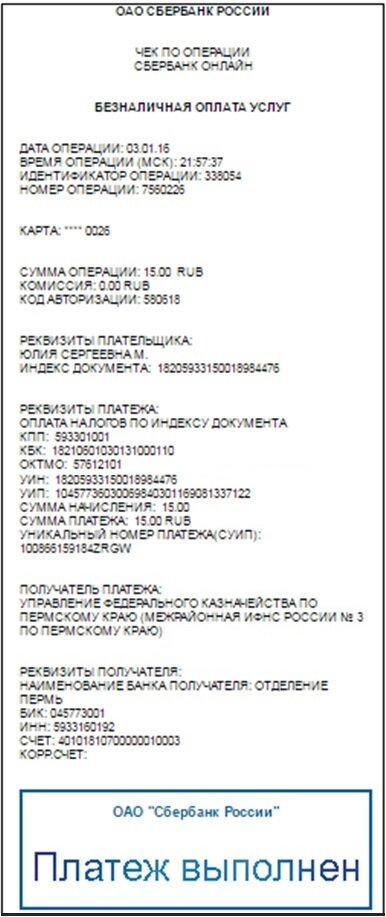
Наверняка у вас несколько квитанций, поэтому чтобы сэкономить время и не набирать все заново нажмите «повторить платеж» и вам стоит всего лишь завести новый индекс документа для оплаты следующего платежа.
А для тех, кто не готов сразу оплатить все налоги, есть функция «сохранить как шаблон». Это очень удобно тем, что в дальнейшем вам не придется больше повторять процедуру поиска получателя платежа.
Из главного меню вам будет достаточно перейти во вкладку «мои шаблоны», находящуюся с правой стороны страницы.
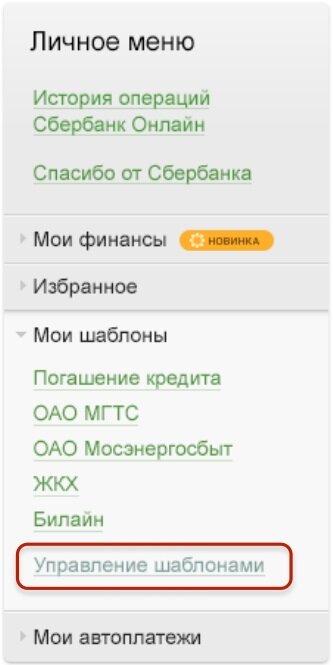
Вот так будет выглядеть список ваших сохраненных шаблонов. Нажав, на «операции» вы сможете повторить оплату, редактировать шаблон и удалить, если он вам больше не пригодится.

Дополнительно хотелось бы рассказать о преимуществах создания шаблонов в своем личном кабинете и показать, как его создать.
Как создать шаблон в «Сбербанк онлайн»?
Как вы уже убедились, создание шаблона во многом упрощает последующие платежи через систему онлайн-банка. Особенно это будет удобно «продвинутым» пользователям, освоившим мобильное приложение «Сбербанк онлайн». Все сохраненные шаблоны будут отображаться и при входе в личный кабинет с помощью телефона.
Рассмотрим как создать автоматическую оплату транспортного налога в интернет-банке, через меню «Управление шаблонами».
Выберите справа «Мои шаблоны», затем «Управление шаблонами».

Нажмите «Создать шаблон» и через поиск найдите налоговую службу вашего города.

Точно так же, как вы делали это при оплате транспортного налога, который мы только что рассмотрели, заполните необходимые реквизиты.
Если вам что-то непонятно по заполнению данных в обязательных полях, воспользуйтесь подсказками сайта, которые подробно описывают каким образом вводить информацию о платеже.
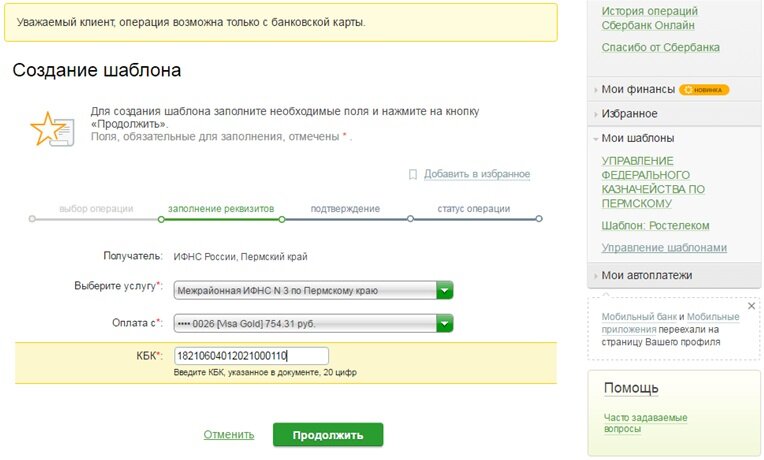
И нажмите «Продолжить».
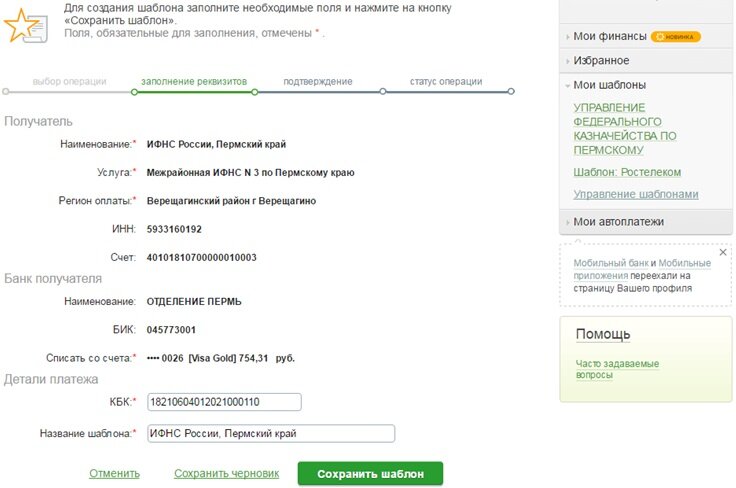
Затем «Сохранить шаблон». Завершающий этап сохранения шаблона требует подтверждения по SMS либо одноразовым паролем.

Не будет лишним еще раз проверить все реквизиты, а после ввести код и подтвердить операцию.Если появилось уведомление о том, что шаблон успешно сохранен, а в разделе «мои шаблоны» появилось новое название, значит, вы прекрасно справились с задачей.
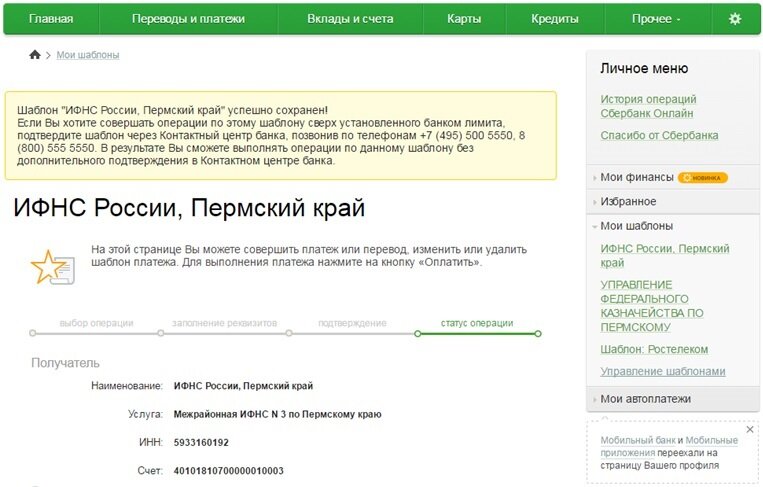
Поздравляем!
1sberbank.ru
Как оплатить налоги через "Сбербанк Онлайн": инструкция
Как оплатить налоги через "Сбербанк Онлайн"? Этот вопрос интересует многих граждан. Ведь карточки "Сбербанка" пользуются огромным спросом. И, соответственно, интернет-сервис, который помогает без проблем прямо из дома оплачивать счета и квитанции - тоже. Но не всем известно о том, как производить погашение долга. Не важно, о чем идет речь - об услугах ЖКХ или о налогах и штрафах. Факт остается фактом - в режиме онлайн при помощи простых действий можно без проблем оплатить налог через "Сбербанк Онлайн". Это не так трудно, как может показаться на первый взгляд.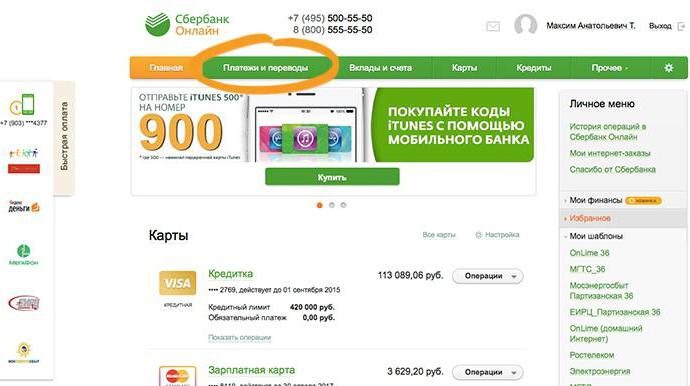
Авторизация
Начинается все, конечно же, с подключения данной службы. Но, как показывает практика, чаще всего граждане интересуются способом оплаты уже при наличии оной. А значит, подключение можно пропустить. Что дальше?
Теперь, если вам интересно, как оплатить налоги через "Сбербанк Онлайн", требуется пройти процесс авторизации на официальной странице сервиса. Для этого используется идентификационный номер и пароль. Эти данные вы должны были получить ранее, непосредственно при подключении к возможности использования сервиса от "Сбербанка".
Перейдите на главную страницу "Сбербанк Онлайн" и введите туда нужные данные. Теперь потребуется подтвердить, что именно вы являетесь владельцем аккаунта. На мобильный телефон, привязанный к карте, вам придет сообщение с кодом проверки. Его нужно ввести в поле на экране. Готовы? Тогда продолжаем работу с сервисом.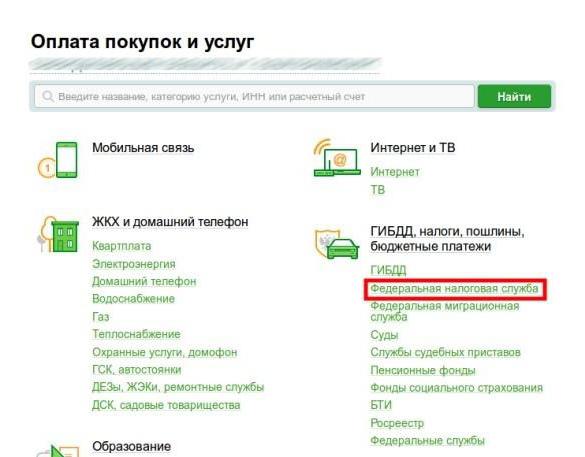
Поиск службы
Как оплатить налоги через "Сбербанк Онлайн"? После того как вы пройдете стандартную процедуру обязательной авторизации, в верхней части окна придется перейти в пункт "Платежи и переводы". Именно здесь доступны все возможные операции, которые только могут потребоваться.
В появившемся списке обратите внимание на "ГИБДД, налоги, пошлины". Можно нажать уже на этот пункт, а можете выбрать несколько иной. Он больше подойдет для случаев, когда у вас на руках имеется платежка.
На что стоит щелкнуть? "Федеральная налоговая служба". После, на появившейся странице выберите пункт "Оплата налога по индексу документа". Этот вариант самый быстрый. Ниже отмечается источник денежных средств. Подойдет "карта/счет". Как оплатить налоги через "Сбербанк Онлайн"? Индекс документа поможет вам в этом.
Вы уже могли заметить, что после указанных параметров следует пустая строка, которая обязательна для заполнения. Тут пишется индекс документа. Он указан в платежке. Готовы? Тогда жмите "Далее" и ждите. У вас появится информация об уплате того или иного платежа.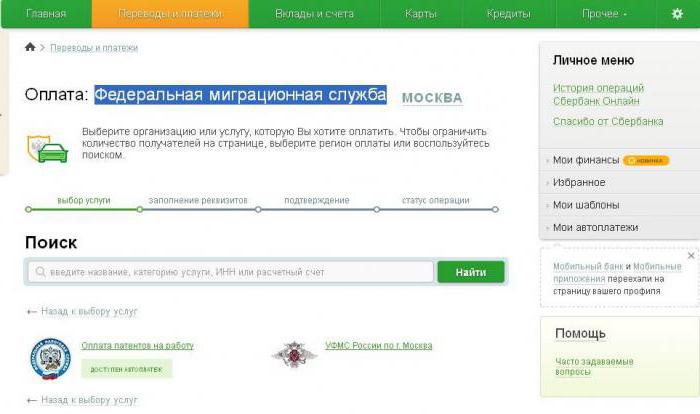
Проверка и подтверждение
Что теперь? Далее нужно произвести проверку всей информации. И, чтобы ответить на вопрос о том, как оплатить налоги через "Сбербанк Онлайн", придется написать сумму, положенную для уплаты. Она указывается в вашей платежке.
Проверьте правильность выданных данных, наберите нужную сумму для уплаты налога. Теперь нажмите "Далее". Надо подтвердить операцию. Для этого на телефон вам придет сообщение. В нем будет код подтверждения. Введите его в соответствующее поле - и дело сделано. Осталось только распечатать чек об оплате, если он вам необходим. Ничего трудного, верно? Но это не единственный вариант, как оплатить налоги через "Сбербанк Онлайн".
По ИНН
Есть способ поиска плательщика по ИНН. Это более распространенный случай. Для того чтобы осуществить его, нужно выбрать в разделе "Платежи и переводы" - "ГИБДД, налоги, пошлины" в "Федеральную налоговую службу". А далее выберите "Поиск получателя платежей" - "По ИНН".
Что теперь? Наберите в появившемся окне индивидуальный номер налогоплательщика. Система осуществит поиск получателя, после чего вы сможете выбрать тип платежа. А далее - укажите сумму, положенную к уплате.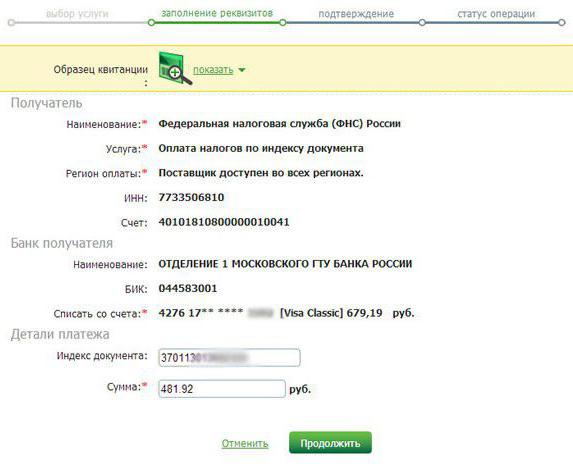
В принципе, это все. В конце концов, придется подтвердить свои действия при помощи секретного кода. Он, как и во всех прошлых случаях, придет на мобильный телефон в виде сообщения. Вот и все. Отныне понятно, как оплатить налоги через "Сбербанк Онлайн" по ИНН и не только. Не все так трудно, как может показаться на первый взгляд. Главное - не бояться и действовать решительно. А перед оплатой обязательно проверяйте банковские реквизиты. И ваши, и получателя.
fb.ru
пошаговая инструкция для оплаты транспортного земельного или налога в пенсионный фонд по ИНН и за третье лицо |

Поиск и оплата налогов ФНС в Сбербанк Онлайн — пошаговая инструкция для ИП и физических лиц
Многими людьми откладывается оплата налогов. Перед тем, как оплатить налоги ИП через Сбербанк онлайн, пошаговая инструкция может помочь в этом. Главное преимущество процедуры – она не занимает много времени, нет необходимости в отстаивании очереди Пенсионного фонда или банка, запроса данных по КБК.
Какие налоги можно, а какие нельзя оплатить через Сбербанк
Граждане имеют право оплатить:
- на землю налог,
- на имущество физических лиц,
- на машину (транспортный налог),
- возможно оплатить даже штраф в налоговую.
Но при этом необходимо знать, что не оплачивает юр. лицо и физ. лицо те налоги, которые были просрочены.
Рекомендуется совершать оплату за несколько дней до окончания срока, чтобы не переживать о том, сколько идут деньги. В течении суток налог оплачивается, в случае задержек системы, всегда можно предъявить квитанцию.
Какие существуют способы
Оплачивается налогообложение несколькими способами, отличающимися по простоте и скорости. Главный российский банк дает возможность оплаты:
- При помощи сервиса Сбербанк Онлайн;
- При помощи банкоматов и терминалов, но не дочерних предприятий;
- При помощи мобильного приложения;
- При помощи услуги Автоплатежа.
Первый вариант относится к наиболее быстрым и практичным, позволяющим совершить процедуру в любой момент. Интернет банкинг принимает платежи, снимая деньги с карты в онлайн режиме. Поэтому нет необходимости отстаивать в очереди для получения выписок и внесения денег. Система требует простую регистрацию и осуществляет быстрый поиск. Понадобится только пластик, подключенный к услуге мобильного банка.
Как индивидуальному предпринимателю оплатить налоги через Сбербанк Бизнес Онлайн

Каждый субьект предпринимательской деятельности может обратиться официальный сайт банка для оплаты налогов в том числе и в пенсионный фонд.
Необходимые шаги:
- Прежде всего, проходится стандартная процедура регистрации для открытия личного кабинета.
- Подготавливается квитанция, которую дает Федеральная налоговая служба. Эту бумагу можно загрузить из официального сайта ФНС (nalog.ru).
- Открывается раздел «Платежи и переводы» через личный кабинет, выбирается необходимая категория.
- Необходимо выбрать из предложенного категорию лица, которое оплачивает.
- Нажимается значок сайта Налоговой (официального):
Далее Поиск и оплата налогов ФНС Сбербанк онлайн – после чего открывается окно для возможности оплатить:
- Далее необходимо сверить информацию, которая предоставляется в квитанции. Потребуется индекс (как оплатить налоги через Сбербанк онлайн бизнес пошаговая инструкцияподскажет, она представлена на сайте). Далее нажимается кнопка продолжение.
- Система проверяет сходство, если обнаружит схожесть, открывается дополнительно форма:
Отмечается, что информация, находящаяся у получателя, будет отличаться от указанной. В таком случае необходимо игнорировать пункт. После перехода на следующие этапы по оформлению платежей реквизит будет сходиться.
- После нахождения совпадение указанной суммы нажимается продолжение.
Перед тем как заплатить налог в ПФР за ИП через сбербанк бизнес онлайн, необходимо знать, что эта услуга не предполагает комиссии.
Обращаться внимание, что выполняется операция через онлайн сервис, если сумма касается 100 тысяч рублей.
- Далее проводится стандартная процедура подтверждения перевода при помощи одноразового пароля.
- На последнем этапе необходимо кликнуть по «Исполнено», чтобы подтвердить платёж.
- Получается квитанция, которую нужно сохранить.
После пройденных шагов системой выдаётся каждая задолженность, которая есть у клиента на данный момент. Чтобы их оплатить, необходимо воспользоваться предложенной системой схемой – ввести сумму, подтверждая запрос с помощью оповещения.
В данном случае необходимо соблюдать бдительность. Данным банковским учреждением не присылают уведомление с кодами, которые бы отменяли операция, это можно произвести при помощи других методов. При подобных случаях возможно мошенничество.
Благодаря современным технологиям Интернет-банкинга клиенты рационально пользуются своим временем. Перед тем, как заплатить налоги за ИП через Сбербанк онлайн, нужно позаботиться о предоставлении необходимых данных. Доступна данная услуга каждому желающему, как юридическим лицам, так и индивидуальному предпринимателю.
Как оплатить налоги по ИНН через Сбербанк Онлайн: пошаговая инструкция
Если отсутствует бумажная версия квитанции, что нередкое явление, так как почтовым отправлением неудобно вовремя оповестить, оплачивается налог по тому же принципу, при помощи ИНН плательщика. Как заплатить налоги за ип через сбербанк онлайн, пошаговая инструкция:
- Клиент заходит в раздел «Оплата налогов», открывает «Поиск задолженности по ИНН»;
- Открывается поле куда необходимо ввести информацию, а затем продолжить шаги;
- Программой формируются сведения касательно суммы, и производится автоматическая подготовка платежного документа;
- Чтобы подтвердить списание, указывается номер телефона.
Как заплатить налог за третье лицо
Налогообложение можно оплатить теми же способами. Важно знать логин и пароль от личного кабинета налогоплательщика. Доступны такие варианты оплаты за третье лицо:
- Перевод денег с карты третьего лица на карту налогоплательщика, чтобы он смог оплатить самостоятельно. Это производится также через онлайн банкинг или банкомат.
- Узнать логин и пароль, зайти в личный кабинет налогоплательщика и совершить платеж по выше указанной аналогии.
Если отсутствует ИНН

Эта проблема решается только самим налогоплательщиком, который обращается в отдел инспекции с паспортными данными или, обратившись на официальный портал ФНС.
Положительные стороны оплаты налогов при помощи онлайн сервиса – удобное решение. При помощи ИНН или номера платежки программой сразу вычисляется сумма, которую необходимо уплатить. Если платежка была потеряна, клиент может при помощи дополнительных данных узнать, какая сумма должна быть выплачена, к примеру, по индексу.
Это можно считать рискованной операцией: в зависимости от оперативности работы банковской системы, гарантия своевременного зачисления платежей отсутствует.
Комиссия за оплату
Законодательно оплачивается налогообложение через банковскую систему без процентов за комиссию. В процессе оплаты иных сборов, комиссия взимается.
Существует определенный нюанс: производятся налоговые выплаты исключительно налогоплательщиком – владельцем карточки или счета, а на другие плательщики в перечислении не участвуют.
xn--80abap1arsf.su
Как оплатить налоги через Сбербанк Онлайн: пошаговая инструкция
Большую часть банковских услуг сегодня можно получить, не выходя из дома. Если вы являетесь держателем карты, оформленной в Сбербанке, вам будет полезна пошаговая инструкция оплаты налогов через Сбербанк Онлайн. Пользователями этого сервиса могут стать владельцы платежных карт, а налоговый платеж будет списываться непосредственно с карточного счета.

Оплатить налог онлайн по индексу документа
Для того чтобы воспользоваться таким способом уплаты налогов (по доходу, транспортный, земельный, за квартиру, за все то, что попадает под налогообложение), нужно иметь на руках соответствующую квитанцию в бумажном или электронном виде. Перечисление денежных средств физическим лицом требует указания верного индекса, а также проверки реквизитов получателя и финальной суммы.
Необходимо зайти в Личный кабинет в приложении Сбербанк Онлайн и с его помощью осуществить такие действия:
- Убедиться, что на карте имеется необходимая сумма. Рассчитываясь карточкой, не стоит забывать про проценты и период действия льгот.
- Во вкладке «Платежи» нужно нажать кнопку «Налоги, пошлины, ГИБДД».
- Перейти по ссылке поиска и внесения налоговых платежей.
- В шаблон вписать предпочитаемый способ расчета (по индексу документа).
- Указать индекс документа для оплаты налога, нажать кнопку «Далее».
- Сервисом будет сформирован платежный документ, а налогоплательщику остается только проверить его и подтвердить, указав код, пришедший на телефон.
Отчисление налога производится без комиссии.
Как оплатить налоги через интернет банковской картой Сбербанка
Для держателей карт Сбербанка, являющихся активными интернет-пользователями, наиболее простым и доступным методом уплаты налогов является Сбербанк Онлайн. Клиентам, которые уже зарегистрировались в этой системе, нужно просто войти в нее и следовать пошаговой инструкции:
- Войти в раздел «Платежи и переводы».
- Найти в нем вкладку, связанную с налогами, нажать на ФНС.
- Далее можно использовать поисковую строку и осуществить уплату налога по ИНН, или же указать требующийся пункт вручную – по индексу документа (в меню, которое появится на экране после нажатия кнопки «Поиск налоговых платежей ФНС»).
- После того, как будет выбрана нужная услуга, следует одну за другой заполнить все появившиеся графы: реквизиты банковской карточки, цифры индекса.
- После нажатия кнопки «Далее» на экране появятся детали платежа и сведения о его получателе. Их следует проверить, нажать «Далее» и подтвердить операцию кодом из СМС-сообщения.
- Одноразовый код придет на телефон, привязанный к карте клиента.
По окончании процедуры можно распечатать квитанцию, хотя все детали операции и так сохранятся в истории осуществленных платежей. Денежные средства переведутся в течение суток.
Важно! Тем, кто не проходил регистрацию в системе, но желает внести налоговый платеж через Сбербанк Онлайн, сначала придется зарегистрироваться. Идентификатор и пароль предоставляются прямо на сайте, если у пользователя имеется платежная карта и привязанный к ней телефонный номер с подключенным банкингом.
Как оплатить пени по налогам через Сбербанк Онлайн
Как оплатить пени по налогам через Сбербанк Онлайн:
- Нужно зайти в Личный кабинет.
- Выбрать карточку, с которой спишутся денежные средства.
- В графе платежной карты выбрать тип операции, нажав на кнопку «Операции».
- В меню, которое появится после ее нажатия, выбрать раздел «Оплата».
- Далее на странице во вкладке «Оплата услуг и покупок» найти блок “Налоги, пошлины, ГИБДД”).

- Здесь следует выбрать государственную организацию, которое регулирует начисление конкретных платежей и штрафов.
- В открывшейся странице нажать кнопку «Оплата штрафа/пени».
- После выбора услуги на странице появится информация обо всем, что не было оплачено (задолженности).
- Из перечня выбрать тот платеж, который нужно внести сейчас, и нажать кнопку «Далее».
- В открывшейся форме указать необходимую сумму.
- Далее остается проверка правильности введенной информации. Если она верна, нужно подтвердить операцию, введя код из СМС-сообщения.
Похожим способом можно выплачивать пени и штрафы во всех прочих государственных ведомствах. Выбирается нужное учреждение, и вводятся требующиеся сведения.
Как в Личном кабинете налогоплательщика оплатить налог
Очень удобно заплатить налоги через приложение Сбербанк Бизнес Онлайн или через стандартную версию.
Пошаговая инструкция того, как оплачивать налог через Личный кабинет:
- Авторизоваться в системе.
- В меню войти в раздел «Платежи», указать пункт, касающийся налогов.
- Выбрать ту же опцию, что и на официальном сайте – поиск и оплата налогов.
- Сервисом будут предложены три поисковых параметра: индекс документа, ИНН, произвольные данные.

Чтобы упростить задачу, можно осуществить оплату по штрих-коду – отсканировать код камерой телефона, после чего система сама заполнит форму.
- Выбрать карточку для оплаты и нажать кнопку «Далее».
- Проверить верность указанных сведений, подтвердить операцию.
По окончанию операции можно сохранить квитанцию, сформировать шаблон, если уплата налога производится регулярно (к примеру, если клиент держит свой бизнес), или изучить детали платежа.
Таким вариантом могут пользоваться люди, проживающие также в Казахстане и Беларуси.
Как заплатить налог с телефона через 900
Если нужно оплатить налоги с телефона, а пароля для входа в Личный кабинет у пользователя нет, получить его очень просто:
- Дойти до банкомата Сбербанка, вставить в него карту, ввести пин-код и в меню выбрать пункт «Получение логина и пароля Сбербанк Онлайн». Полученную квитанцию следует распечатать.
- Отправить на номер 900 СМС-сообщение с текстом: пароль Х…Х, где Х…Х являются последними цифрами номера карточки, подключенной к приложению.
- Позвонить в call-center Сбербанка и узнать свой логин. Звонок бесплатный. Сотруднику требуется назвать только номер карточки.
Далее оплата в Личном кабинете производится в соответствии с инструкцией, приведенной выше.
Заплатить налог через интернет очень легко, и сделать это можно в любое удобное время. Также можно распечатать чек, если он необходим, хотя в надежности данного метода сомневаться не стоит. Единственным минусом можно назвать не слишком короткие сроки зачисления денег – до пяти дней.
denegproff.com
Можно ли заплатить налоги через Сбербанк онлайн? Да! Пошаговая инструкция

В интернет-банке вы можете провести оплату любого налога, независимо от того за что вы платите (землю, имущество, транспорт). Мы разработали пошаговую инструкцию, следуя которой вы без труда справитесь с задачей.
Приготовьте квитанции об оплате, в процессе оплаты вам понадобятся данные, указанные в них. Еще держите под рукой телефон, вам будут приходить смс-сообщения от Сбербанка, чтобы подтверждать операции.
Рассмотрим два способа оплаты:
- по индексу документа;
- по задолженности ИНН.
Оплата по индексу документа
Итак, приступим к оплате задолженности ФНС. Для начала, мы покажем вам, как платить налог по индексу.
Зайдите на официальный сайт Сбербанка и пройдите авторизацию. Введите секретный логин и пароль. Если вы являетесь незарегистрированным пользователем онлайн-сервиса, нажмите на кнопку «Регистрация» и создайте вход в личный кабинет, выполняя команды сайта.
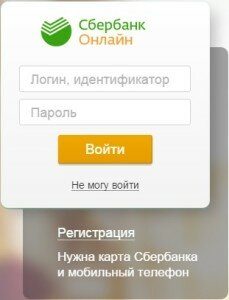
В главном разделе вы можете ознакомиться с остатками на ваших счетах.

Внимание! Оплатить налог вы можете только с карточного счета, поэтому выберите ту карту, на которой имеются денежные средства.
Перейдите в «Платежи и переводы».
 Спуститесь ниже и вы увидите раздел платежей «ГИБДД, налоги, пошлины, бюджетные платежи». Выберите «Федеральная налоговая служба».
Спуститесь ниже и вы увидите раздел платежей «ГИБДД, налоги, пошлины, бюджетные платежи». Выберите «Федеральная налоговая служба».
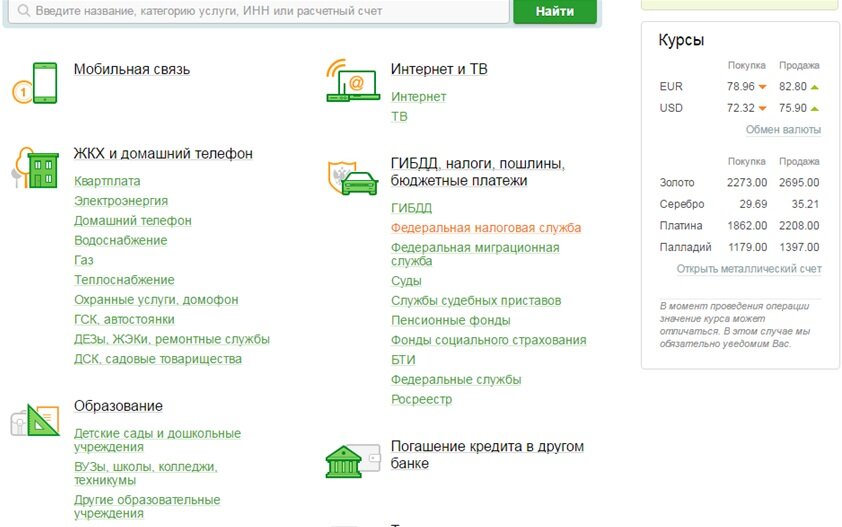
Чтобы отфильтровать ненужные налоговые службы, появившиеся в огромном списке, введите инн налоговой службы. Он указан в квитанции на оплату.
Чтобы сократить количество наименований получателей платежа, вы можете перейти по строке «все регионы» и задать условия поиска платежей только в вашем регионе и конкретном городе.
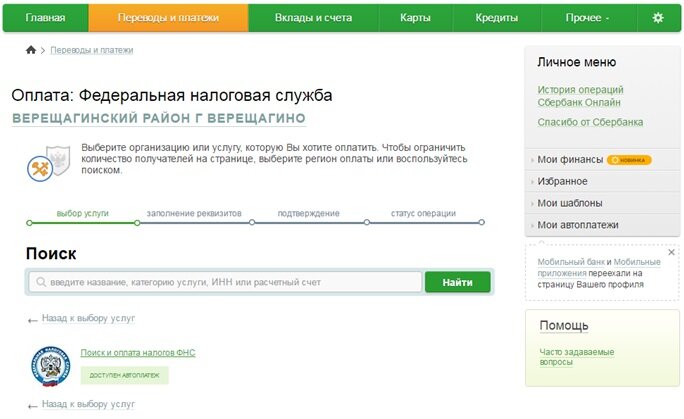
Выберите услугу: оплата налогов по индексу документа. Укажите карту для списания средств и номер индекса документа. Индекс документа находится в верхней части квитанции, как вы это видите на картинке.

Жмите «Продолжить».
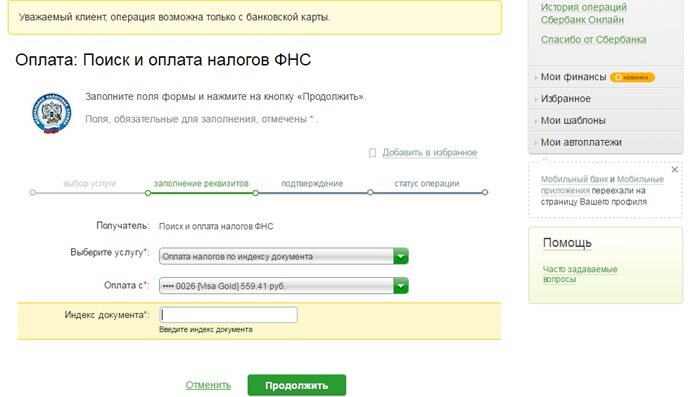
Вы увидите, что все остальные реквизиты заполнены в автоматическом режиме. Сверьте эти данные по квитанции. А именно КБК, ОКТМО и вид налога.
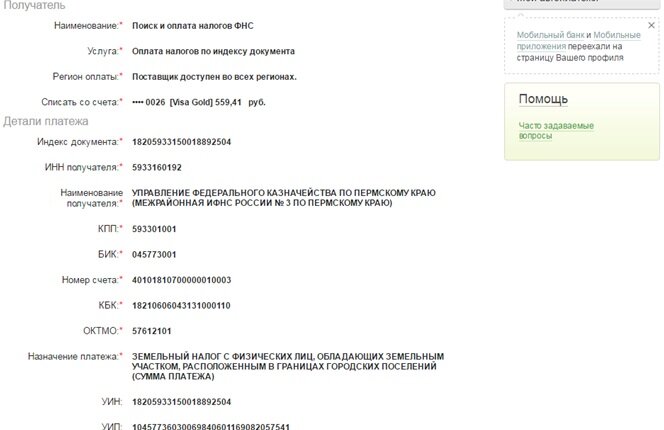
Сумма уже стоит в поле «Сумма платежа», но если есть на то необходимость, вы можете ее изменить на большую или меньшую цифру.
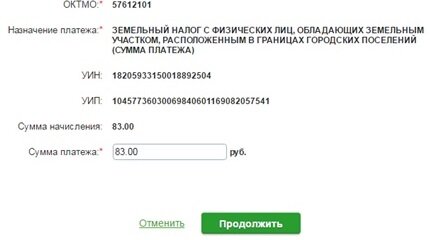
За выполнение данной операции комиссия отсутствует!
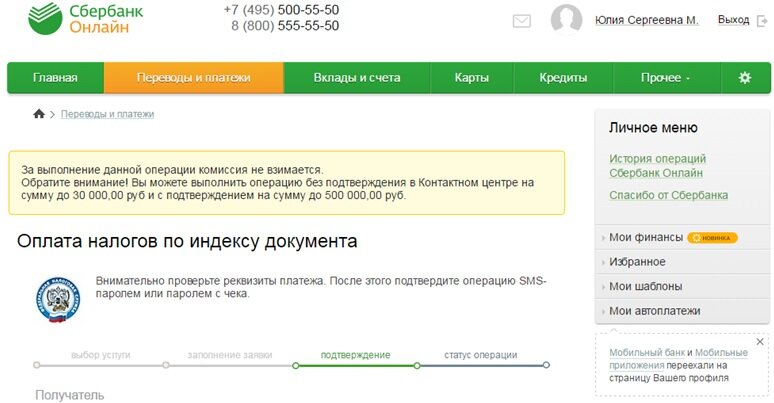
Сбербанк предупреждает об ограничениях по сумме с подтверждением оплаты и без. Как и любую другую операцию в онлайн-сервисе, вам необходимо подтвердить платеж 5-значным кодом, пришедшим в смс с номера 900.
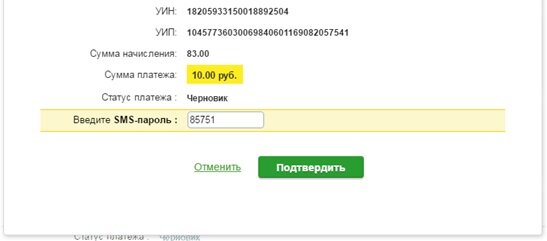
Операция успешно завершена! На вашем экране появится печать синего цвета «Исполнено».
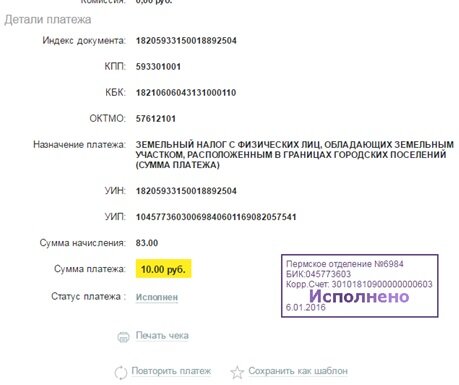
Оплата по ИНН
Оплата по «Поиску задолженности по инн» мало отличается от предыдущего варианта. Но все же рассмотрим, в чем различие.
Вернемся на несколько шагов назад. В пункте «Выбрать услугу» выбираете второй способ, указываете карту списания и вводите свой инн.
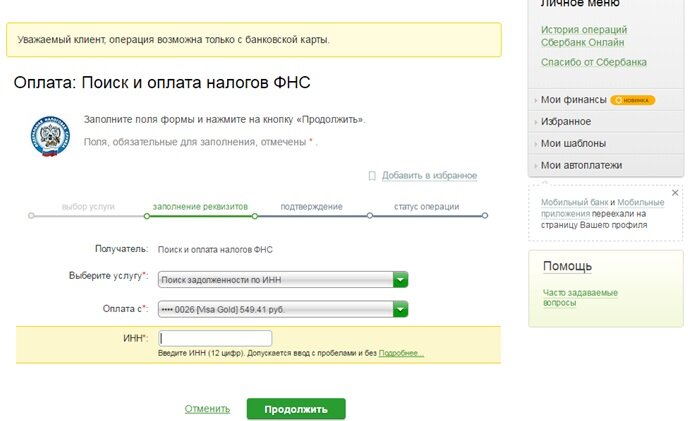
Система произведет автоматический поиск ваших неоплаченных платежей, пеней и штрафов. Выглядеть это будет примерно таким образом.
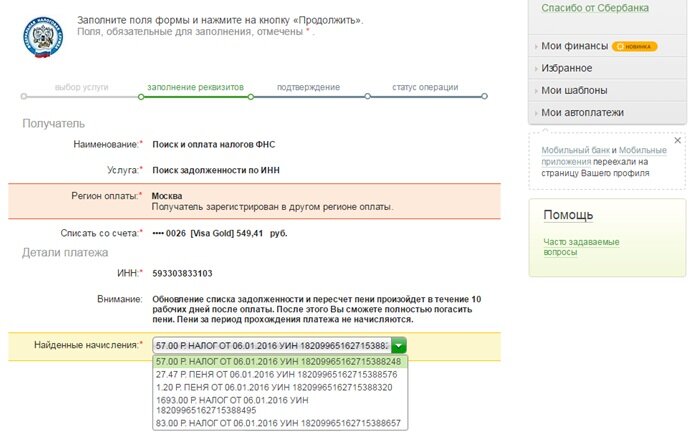
После того как вы нажмете «Продолжить» вам останется завершить оплату путем обычных действий: проверить реквизиты, ввести сумму и оплатить.
Если вы из числа тех клиентов, которые привыкли хранить все чеки, вы без проблем можете распечатать чек об оплате сразу после оплаты налога. Либо позже, выбрав завершенную операцию в «Истории платежей», через функцию «Печать чека». Посмотрите как будет выглядеть ваша квитанция.
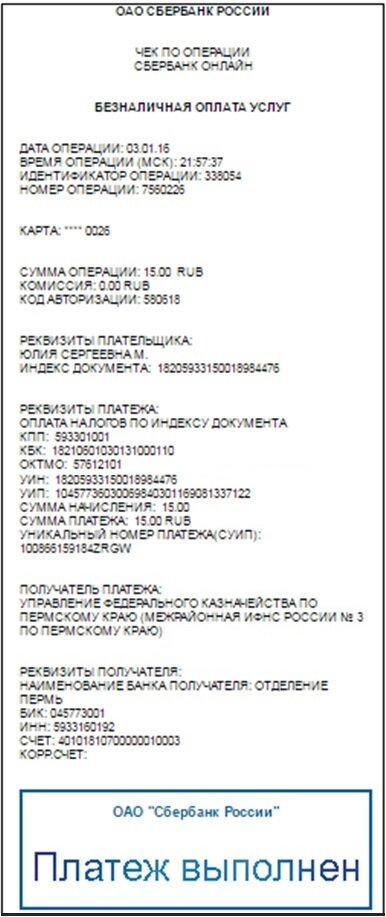
Функция «Повторить платеж» позволит вам быстро и легко повторить описанную процедуру еще раз.
Если вы нажмете «Сохранить как шаблон», этот платеж появится в вашем личном меню в разделе «Мои шаблоны». Благодаря этой функции, вы сможете платить налоги, не проходя, вышеуказанные этапы, а всего лишь нажать «Оплатить» и списать средства в пользу организации.
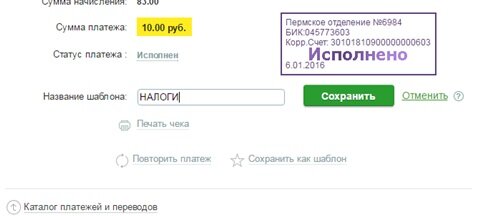
Введите короткое название и сохраните данные. Наверняка вы уже слышали о такой услуге Сбербанка, как «Автоплатеж». Возможно, вы уже активно пользуетесь ей, к примеру, подключив автоматическое пополнение своего мобильного телефона.
Автоматический платеж по налогам
Для оплаты налоговых платежей также доступен «Автоплатеж». Если вы еще не в курсе, обозначим, в чем преимущество данной услуги.
«Автоплатеж» — это перечисление денежных средств в пользу получателя платежа в автоматическом режиме с пластиковой карты. В нашем случае, в ФНС.
Как вы знаете, оплата налогов требует ответственного отношения. Порой помимо начисления штрафов и пени за несвоевременную оплату или неуплату, вообще, налоговая не дает разрешения на выезд за границу из России. Вам нужны такие проблемы?
С услугой «Автоплатеж» у вас не возникнет задолженности по налоговым обязанностям и вы сэкономите свое личное время.
А теперь перейдем непосредственно к инструкции по подключению «Автоплатежа». Из главного меню, перейдите в раздел «Мои автоплатежи», находящийся с правой стороны страницы. Затем нажмите «Подключить автоплатеж».
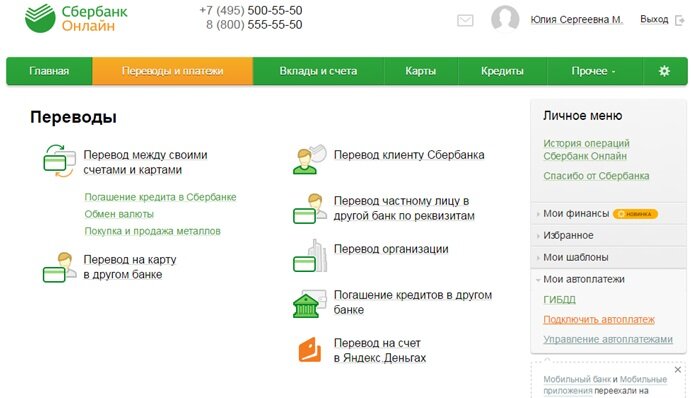
Заново повторите уже описанную процедуру оплаты налога.
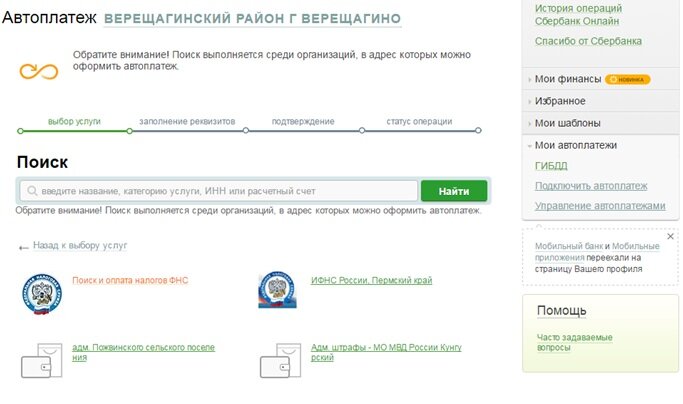
Наберите свой личный инн, состоящий из 12 знаков. Далее «Продолжить».
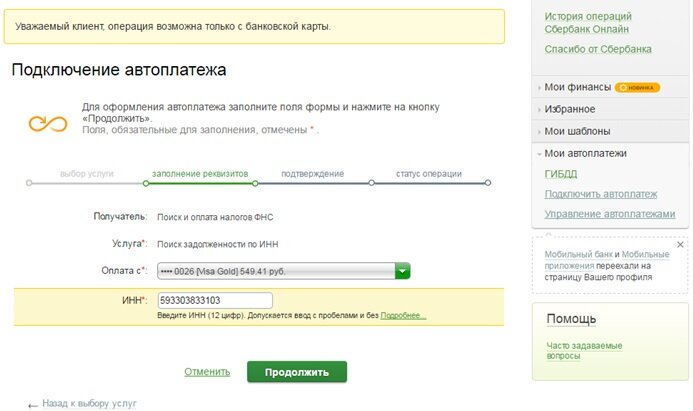
Перейдя, в форму заполнения условий автоматического платежа обязательно укажите параметры последующей оплаты. «Тип» доступен только по выставленному счету из налоговой службы. Период оплаты может меняться: раз в неделю, раз в месяц или раз в год.
Обязательно укажите дату, когда бы вы хотели оплатить налог. Максимальный размер платежа – это сумма, больше которой у вас не спишется с карты.
Например, если сумма налога будет больше 500 р. у вас не пройдет оплата, без вашего подтверждения по смс. Придумайте название для «Автоплатежа» и жмите кнопку «Подключить».
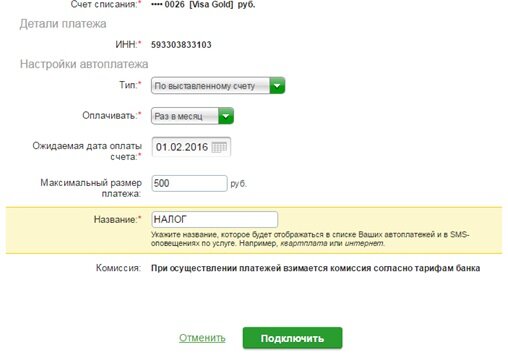
Осталось только подтвердить оформление автоплатежа одним из предложенных способов.
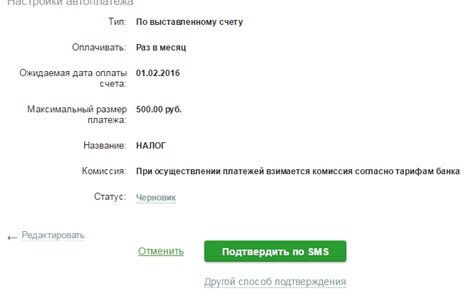
«Принято к исполнению» свидетельствует о том, что услуга «автоплатеж» успешно подключена.

Как только в банк поступит информация о ваших задолженностях из ФНС, вам придет смс-уведомление о предстоящем списании средств. С вашей стороны обязательно обеспечение денежных средств на карте для списания.
Если вы будете несогласны с данным платежом, его можно отменить посредством мобильного банка.
Успехов в оплате!
1sberbank.ru